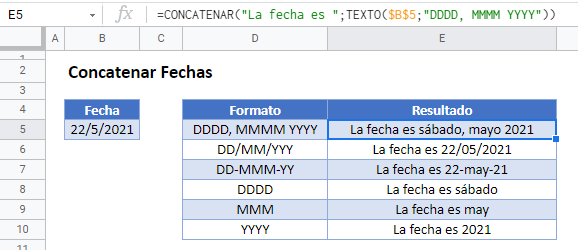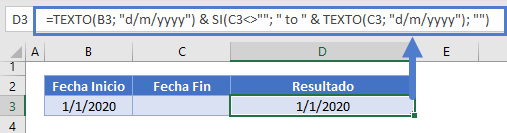Concatenar Fecha en Excel y Google Sheets
Descargar el Libro de Ejemplo
Este tutorial demostrará cómo concatenar una fecha con otra cadena de texto en Excel y Google Sheets.
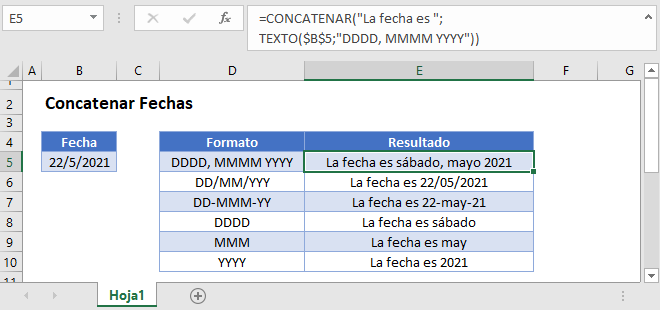
Unir fecha con texto
Si intenta concatenar (unir) una fecha con un texto, la fecha se mostrará como un número:
=CONCATENAR(B3;C3)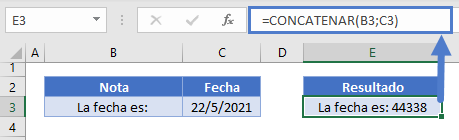
Esto se debe a que Excel almacena las fechas como números de serie; cuando se une una fecha con un texto, el formato de la celda no se traslada.
Función TEXTO
La función TEXTO le permite mostrar un número como texto con un formato específico. Puedes utilizar la Función TEXTO para establecer el formato de la fecha. Este es un ejemplo con formato d/m/yyyy:
=TEXTO(B3;"D/M/YYYY")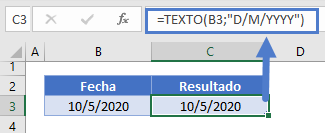
He aquí un ejemplo con el formato MMMM D, YYYY:
=TEXTO(B3;"mmmm d, yyyy")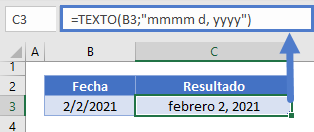
Crear un rango de fechas
Puede unir dos fechas para crear un rango de fechas utilizando dos funciones de texto:
=TEXTO(B3; "d/m/yyyy") & " to " & TEXTO(C3; "d/m/yyyy")
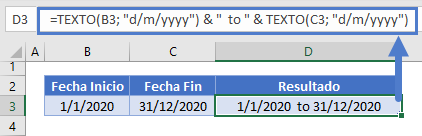
Observe que esto mantiene el formato de la fecha. Añadiendo declaraciones SI puede crear una fórmula más inteligente que no mostrará las fechas en blanco:
=SI(B3<>"";TEXTO(B3; "d/m/yyyy")&" to " &TEXTO(C3; "d/m/yyyy");TEXTO(C3;"d/m/yyyy") )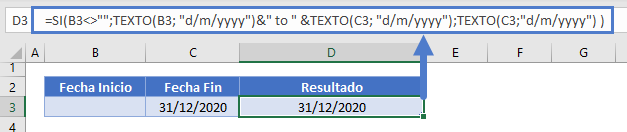
o
=TEXTO(B3; "d/m/yyyy") & SI(C3<>""; " to " & TEXTO(C3; "d/m/yyyy"); "")
Concatenar fecha en Google Sheets
Todos los ejemplos anteriores funcionan exactamente igual en Google Sheets que en Excel.